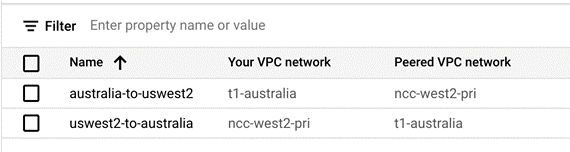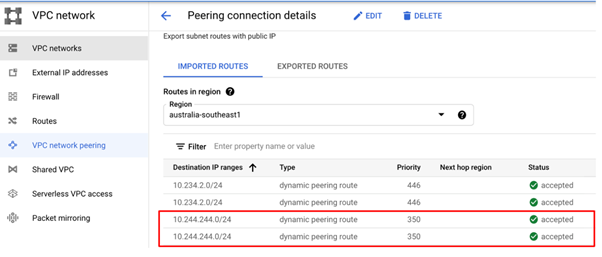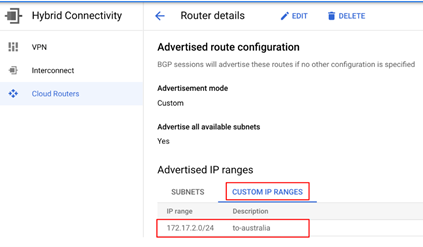如果具有多个 VPC 网络,请设置 VPC 网络对等连接,以在 Google Cloud 与各个 VPC 网络之间建立连接,从而可远程访问资源。有关详细信息,请参阅 VPC 网络对等连接概览。
下图描绘了使用 VPC 对等连接跨区域建立的分支到云的连接: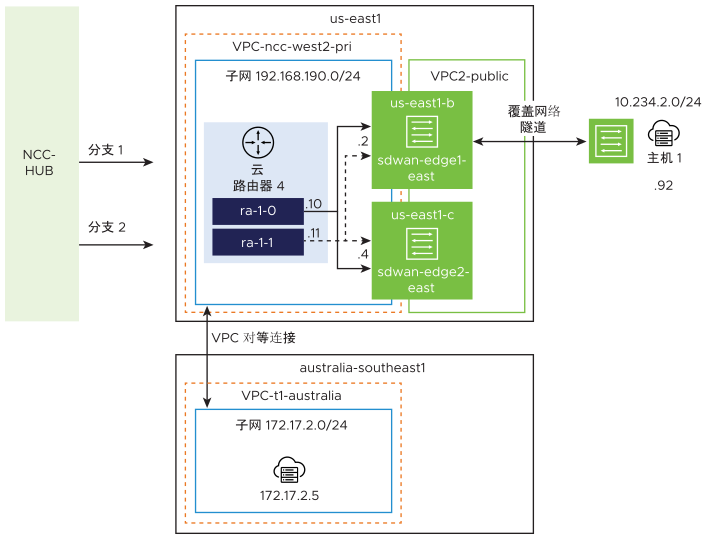
在上图中,“ncc-west2-pri”是关联到 Network Connectivity Center Hub 的 Hub VPC。子网 192.168.190.0/24 与 host1 所在的“us-east1”区域相关联。“t1-australia”是安装了 Ubuntu 虚拟机的分支 VPC。您必须建立从 host1(位于美国西海岸的内部部署设备)到 Ubuntu 虚拟机(位于澳大利亚)的连接。
完成以下任务,以使用 VPC 网络对等连接建立分支到云的连接:
过程
下一步做什么
运行 Ping 测试,以验证内部部署的 SD-WAN Edge 实例“host1”(位于美国西海岸)与位于澳大利亚的 Ubuntu 虚拟机之间的连接。相关说明,请参阅《VMware SD-WAN 管理指南》(位于 VMware SD-WAN 文档中)的“Ping 测试”一节。